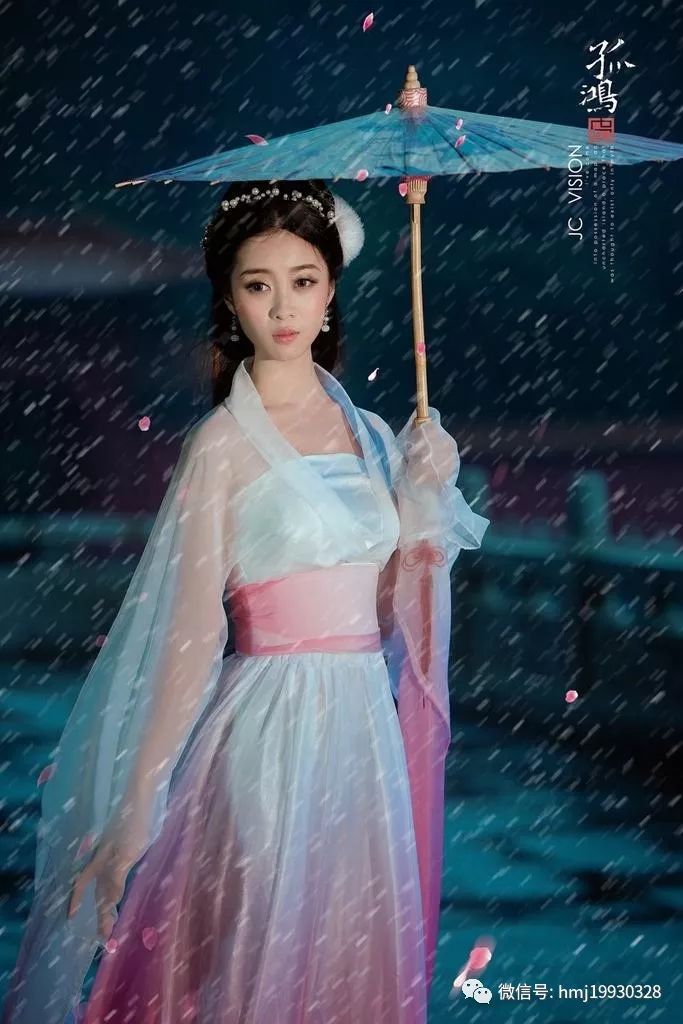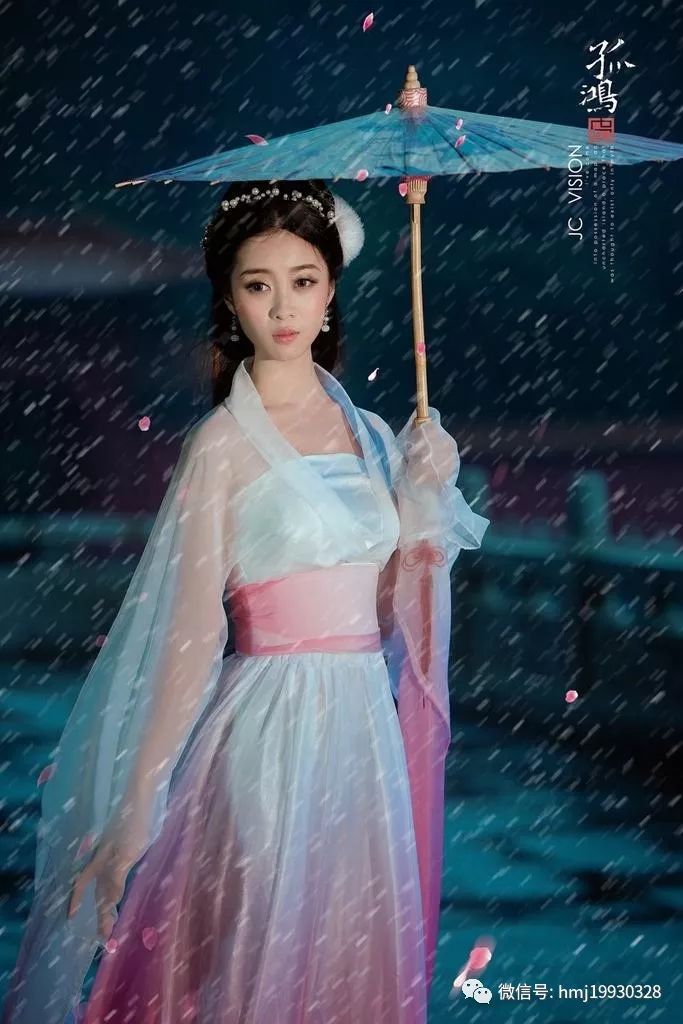
原图:

操作步骤:
打开素材

新建图层,填充黑色
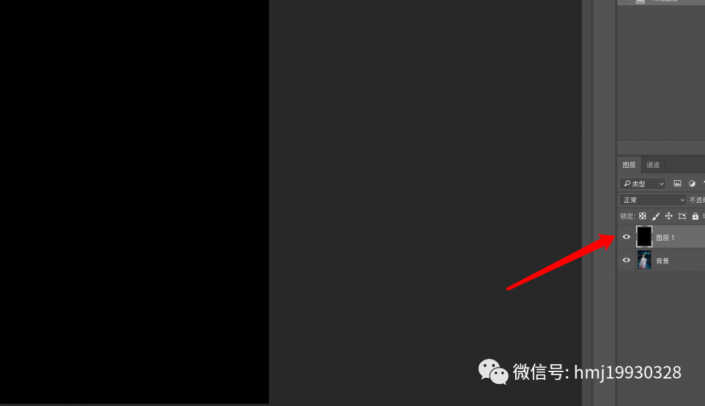
对图层1,滤镜——杂色——添加杂色
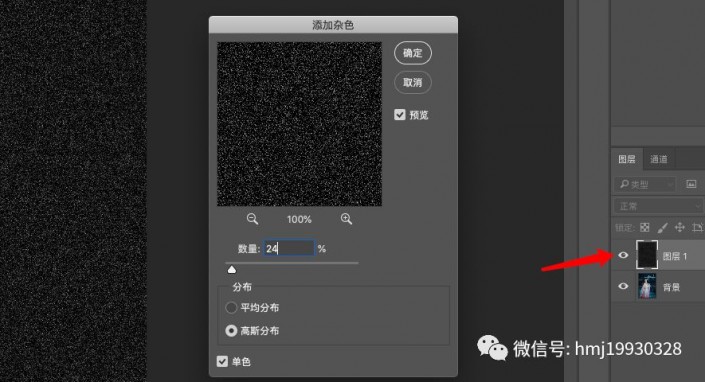
还是对图层1,滤镜——像素化——晶格化
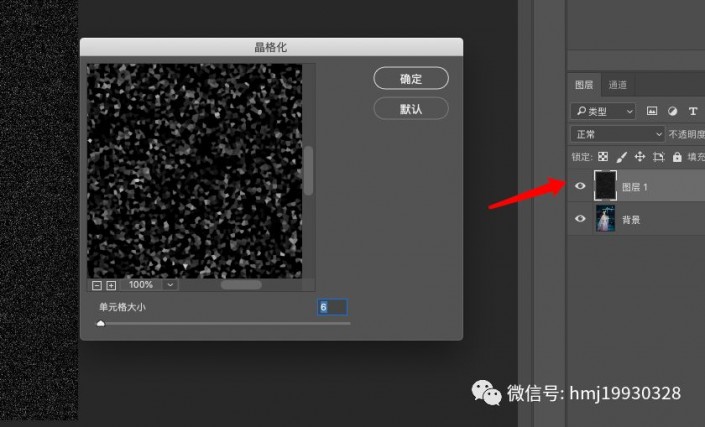
然后图层1,模式改为滤色
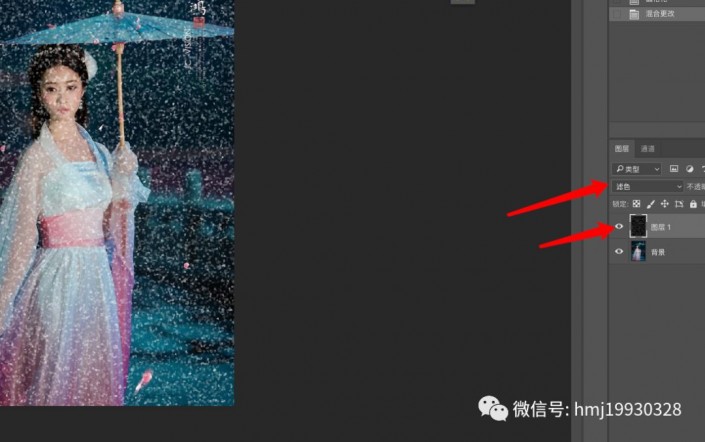
图层1,ctrl+l 调整色阶
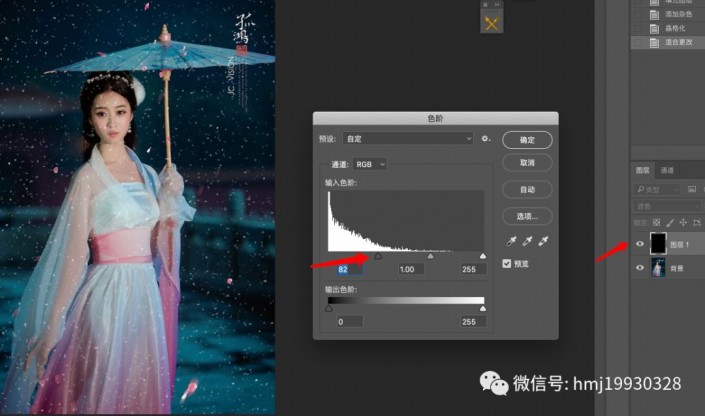
选择图层1,滤镜——模糊——动感模糊
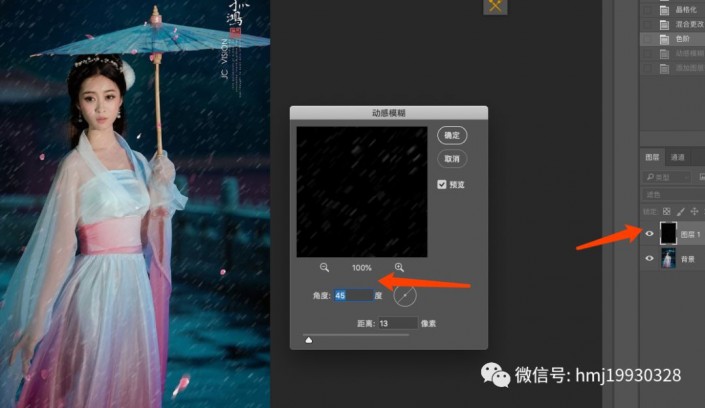
建立图层蒙版,将挡住脸部的涂抹一下,为了雪的效果更明显,可以将图层1再复制一层哦
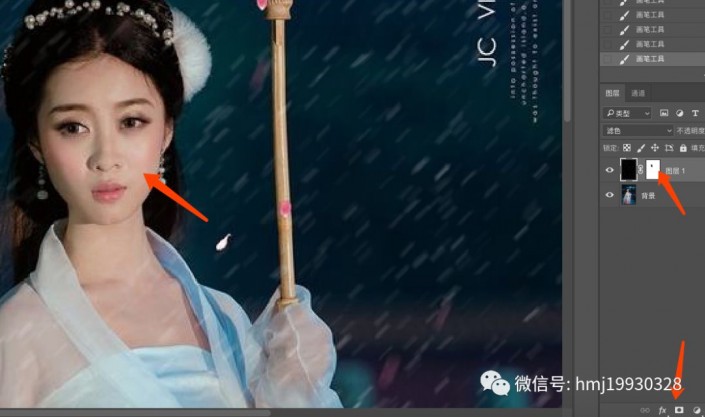
完成,赏雪吧